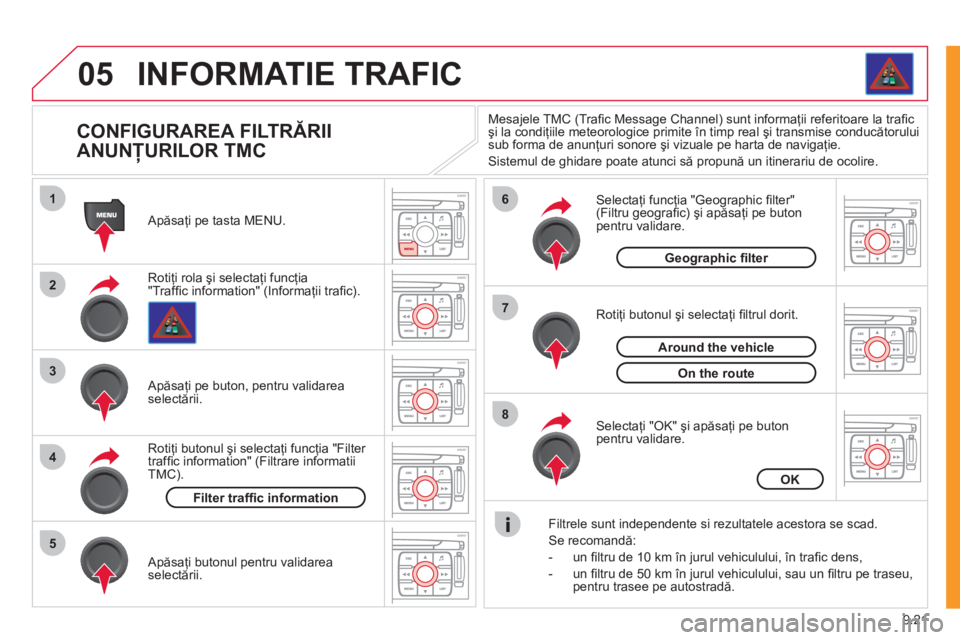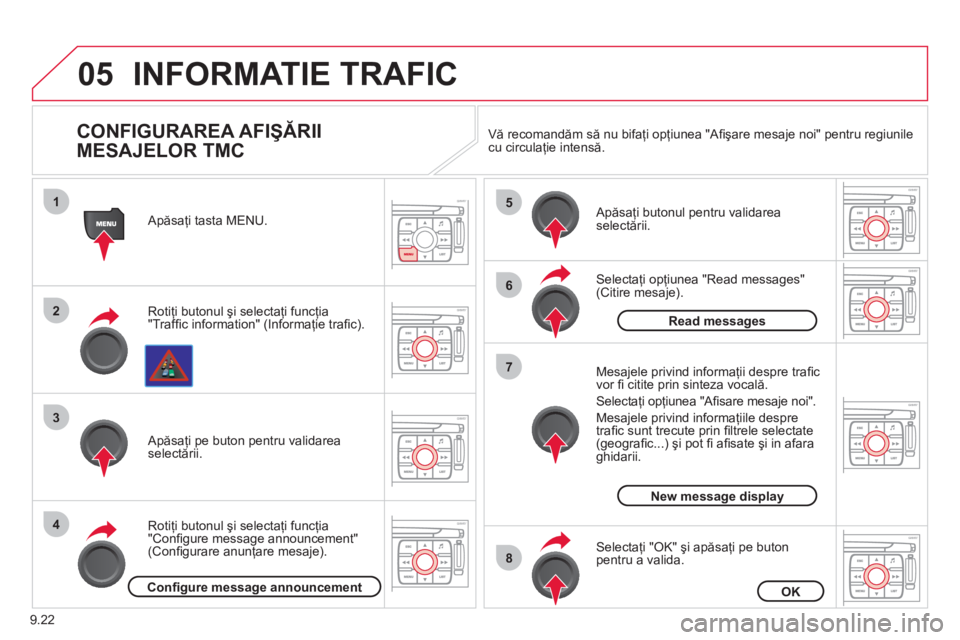CITROEN JUMPER MULTISPACE 2012 Ghiduri De Utilizare (in Romanian)
JUMPER MULTISPACE 2012
CITROEN
CITROEN
https://www.carmanualsonline.info/img/9/44872/w960_44872-0.png
CITROEN JUMPER MULTISPACE 2012 Ghiduri De Utilizare (in Romanian)
Trending: airbag off, lock, ad blue, length, USB port, air filter, ABS
Page 171 of 268
9.19
04
1
2
3
4
4
5
6
7
NAVIGAŢIE - GHIDARE
ACTIUNI PE HARTA
Rotiţi butonul şi selectaţi funcţia "Map"(Harta).
Apăsaţi tasta MENIU.
Roti
ţi butonul şi selectaţi funcţia "Map
details" (Detalii harta).
Aceasta permite selectarea serviciilor
vizibile pe hartă (hoteluri, restaurante,zone cu risc...).
Apăsaţi pe buton pentru validarea selectării.
ORIENTAREA HARTII
Apăsaţi buton pentru validarea selecţiei.
Relua
ţi etapele de la 1 la 3 apoi rotiţi
butonul şi selectaţi funcţia "Map
orientation" (Orientare hartă).
Selectaţi "OK" şi apăsaţi butonul pentru validare.
Rotiţi butonul şi selectaţi orientarea pecare o doriţi.
Pentru o mai bună vizibilitate, dincolo de scara
10 km, harta treceîn mod automat pe Orientare nord.
Map detailsOK
Map orientation
3D view
North direction
Vehicle orientation
Page 172 of 268
9.20
04
2
3
4
5
6
7
NAVIGAŢIE - GHIDARE
AFIŞAREA HĂRŢII ÎNTR-O FEREASTRĂ
SAU PE ÎNTREG ECRANUL
Rotiţi butonul şi selectaţi funcţia "Map" (Hartă).
Apăsa
ţi tasta MENU.
Roti
ţi butonul şi selectaţi funcţia "Display map" (Afi şare hartă).
Apăsaţi pe buton pentru a valida selectarea.
Roti
ţi rola şi selectaţi opţiunea "Map in
window" (Hartă în fereastră) sau "Fullscreen map" (Hartă pe tot ecranul).
Apăsaţi pe buton pentru a valida selectarea.
Selectaţi "OK" si apasati pe buton pentru validare.
Display mapOK
Map in window
Full screen map
Page 173 of 268
9.21
05
1
2
3
5
6
7
8
4
INFORMATIE TRAFIC
CONFIGURAREA FILTRĂRII
ANUNŢURILOR TMC
Rotiţi rola şi selectaţi funcţia "Traffi c information" (Informaţii trafi c).
Apăsa
ţi pe tasta MENU.
Apăsa
ţi butonul pentru validareaselectării. Roti
ţi butonul şi selectaţi funcţia "Filter
traffi c information" (Filtrare informatii
TMC).
Roti
ţi butonul şi selectaţi fi ltrul dorit.
Selectaţi funcţia "Geographic fi lter"(Filtru geografi c) şi apăsaţi pe butonpentru validare.
Filtrele sunt independente si rezultatele acestora se scad.
Se recomandă:
- un fi ltru de 10 km în
jurul vehiculului, în trafi c dens,
- un fi ltru de 50 km în
jurul vehiculului, sau un fi ltru pe traseu, pentru trasee pe autostradă.
Selectaţi "OK" şi apăsaţi pe buton pentru validare. Mesajele TMC (Trafi c Message Channel) sunt informa
ţii referitoare la trafi c
şi la condiţiile meteorologice primite
Page 174 of 268
9.22
05
1
2
3
4
5
6
8
7
INFORMATIE TRAFIC
CONFIGURAREA AFIŞĂRII
MESAJELOR TMC
Rotiţi butonul şi selectaţi funcţia "Traffi c information" (Informaţie trafi c).
Apăsa
ţi tasta MENU.
Roti
ţi butonul şi selectaţi funcţia "Confi gure message announcement" (Confi gurare anunţare mesaje).
Apăsa
ţi pe buton pentru validareaselectării.
Selecta
ţi opţiunea "Read messages"(Citire mesaje).
Apăsaţi butonul pentru validarea selectării.
Selectaţi "OK" şi apăsaţi pe buton pentru a valida.
Mesajele privind in
formaţii despre trafi c
vor fi citite prin sinteza vocală.
Selecta
ţi opţiunea "Afi sare mesaje noi".
Mesajele privind informa
ţiile despre
trafi c sunt trecute prin fi ltrele selectate
(geografi c...) şi pot fi afi sate şi in afaraghidarii. Vă recomandăm să nu bi
faţi opţiunea "Afi şare mesaje noi" pentru regiunile cu circulaţie intensă.
Confi gure message announcementOK
Read messages
New message display
Page 175 of 268

9.23
06
1
2
4
3
1
2
4
3
AUDIO/VIDEO
RADIO
Apăsaţi pe tasta BAND, pentru a
selecta una dintre gamele de unde:FM1, FM2, Fmast, AM.
Apăsa
ţi de mai multe ori pe tasta SOURCE şi selectaţi RADIO.
Apăsa
ţi pe tasta LIST, pentru afi şarea listei de posturi recepţionate local(maxim 60).
Pentru actualizarea acestei liste, apăsaţi timp de peste două secunde.
Apăsa
ţi pe una din taste pentru căutarea manuală a posturilor deradio.
Apăsa
ţi scurt pe una dintre taste
pentru efectuarea unei căutăriautomate a posturilor de radio.
RDS
Selectaţi "Audio functions" (Funcţii
audio), apoi apăsaţi pe "OK".
Apăsaţi tasta MENU.
Dacă este afi şat RDS, acesta permite continuarea ascultării unei
aceluiaşi post datorită urmăririi
frecvenţei. Totuşi, în anumitecondiţii, urmărirea acestui post RDS nu este asigurată pe întreg
teritoriul ţării, posturile radio neacoperind 100 % din teritoriu.Acest lucru explică pierderea posturilor în momentul deplasarii peun traseu.
Selectaţi "Activate RDS" (Activare urmarire RDS), apoi apăsaţi pe "OK".
Pe ecran se afi seaza RDS.
Selectaţi funcţia "FM waveband preferences" (Preferinţe bandă FM) apoi apăsaţi pe "OK".
Mediul exterior (dealuri, clădiri , tunel, parcări, subsol...) poate blocaprimirea, inclusiv în modul de urmărire RDS. Acest fenomen este normal în propagarea undelor radio şi nu se traduce sub nici-o formă ca odefecţiune a radioului auto.g
SELECTAREA UNUI POST
FM waveband preferences
Activate RDS
Page 176 of 268
9.24
06
1
2
CD MP3
Formatul MP3, prescurtare de la MPEG 1,2 & 2.5 Audio Layer 3este o normă de compresie audio care permite scrierea mai multor
zeci de fi şiere muzicale pe acelaşi disc. CD-urile care nu contin informatii
(nescrise) nu sunt recunoscute si pot deteriora sistemul.
Vă s
fătuim să redactaţi numele fi şierelor cu mai puţin de 20 de caractere excluz
Page 177 of 268
9.25
06
1
2
1
AUDIO/VIDEO
UTILIZARE PORT USB *
Memory stick USB (1.1, 1.2 si 2.0):
- cheile
USB trebuie sa fi e formatate in
FAT sau FAT 32 (formatul NTFS nu estesuportat),
- navigatia in baza de
fi siere se face utilizand comenzile de pe volan,Fisierele audio sunt transmise de o cheie USB,
prin
sistemul audio, in difuzoarele vehiculului.
Nu conectati nici un hard disk, nici alte dispozitive USB in afara de chei USB formatate in FAT 16 sauFAT 32 (formatul NTFS nu este suportat). Exista riscul ca acestea sa deterioreze instalatia.
Nu conectati la
portul USB niciun hard disk sau alte dispozitive USB in afara de echipamentele audio. Exista riscul ca acestea sadeterioreze instalatia. Introduce
ţi un memory stick direct in conectorulUSB sau utilizand un cablu. Daca sistemul este
pornit, sursa USB este detectata de la conectare.
Redarea
Page 178 of 268
9.26
06
1
2
4
3
5
1
2
3
AUDIO/VIDEO
ASCULTAREA PIESELOR DE PE
O MEMORIE USB MP3
Dacă o altă sursă este
Page 179 of 268
9.27
06
1
2
4
3
6
5
COPIERE A UNUI CD PE HARD DISC
Selecta
ţi "Audio functions" (Funcţiiaudio), apoi selectaţi CD şi apăsaţi
pe buton pentru a valida.
Introduce
ţi un CD audio sau ocompilaţie mp3 şi apăsaţi pe tasta MENU.
Selectaţi "Copy CD to jukebox" (Copiere pe Jukebox) şi apăsaţi pe buton pentru validare.
Selectaţi literele una c
Page 180 of 268
9.28
06
1
2
3
4
1
2
3
AUDIO/VIDEO
Selectaţi "Funcţii audio" şi apăsaţi
butonul pentru a valida.
Apăsaţi pe tasta MENU.
REDENUMIREA UNUI ALBUM
Selectaţi funcţia "Jukebox" şi apăsaţirola pentru confi rmare.
Jukebox
Selectaţi funcţia "Jukebox management" şi apăsaţi butonul pentru
validare.
Jukebox management
Apăsaţi tasta LIST. Efectua
ţi apăsări succesive pe
tasta SOURCE şi selectaţi funcţia "Jukebox".
Roti
ţi butonul pentru a selecta fi şierele.
ASCULTARE JUKEBOX
Jukebox
Apăsaţi tasta ESC pentru a reveni la primul nivel de fi şiere.
Trending: phone, ABS, CD player, manual radio set, service reset, service interval, MPG